Cum de a crea propriul set de perii pentru Photoshop, încă de mare
Vopsea perii pe fond vechi din lemn
Perie - este cel mai important, dar departe de cele mai simple instrumente. La început mulți oameni cred că, în scopul de a picta fiecare element pe care doriți să utilizați o perie diferită. Cu această abordare perie, care oferă Photoshop, se pare inutil. Apoi vin în ajutorul seturi de artiști profesioniști, care pot fi ușor găsite și descărcate de pe Internet.
Singura problemă este că mai greu pensula, cu atât mai dificil este utilizat în mod corespunzător. Urmărirea activitatea de profesioniști, veți observa că cele mai multe dintre ele folosesc simplu, rotunde sau perii doar ușor texturate. Le puteți da cu ușurință un set de bază de Photoshop și munca lor va arata in continuare mare. De ce este că nu a funcționat.
Faptul că munca în Photoshop este mult mai complicat decât pur și simplu poke butonul și așteptați pentru un miracol. Începe desen cu o mână, și de fiecare dată când ceva nu funcționează, trece la o nouă - nu soluția, pentru că de multe ori nu este atât de mult în perie, dar în competențe.
In acest articol vom ajuta să creați propriul set de pensule. Acesta va fi mult mai mică decât cea care ne oferă un program, și cu siguranță nu la fel de confuze. Vom demonstra că fără schimbarea constantă a mâinilor, folosind acest set simplu, puteți crea o imagine foarte detaliate și exacte.

Rezultatul final de lucru
1. Creați o perie amenajați pentru conturul generală
Înainte de a începe, deschideți meniul și selectați Reset Perii Perii (Reset perie). Nu uitați să salvați acest set înainte de resetare!
Crearea unui fișier nou. Selectați instrumentul Poligon și setați părțile să 3. Apoi utilizați pentru a desena un triunghi negru.
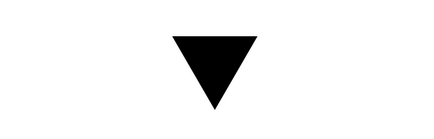
Crearea unui nou strat. Desenați un dreptunghi folosind Rectangle Tool (U) în modul Pixel.
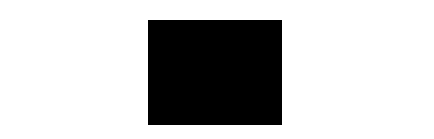
Du-te la Filter> Noise> Add Noise. selectați funcția Gaussian și deplasați cursorul la maxim.
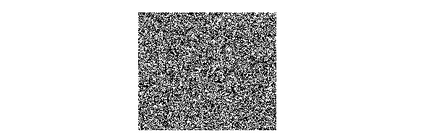
Schimbarea dreptunghiului într-un triunghi, folosind Control-Alt-G.
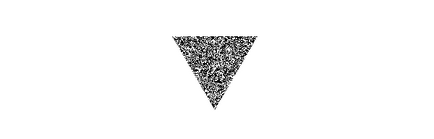
Schimbarea strat cu zgomote, astfel încât porțiunea albă a fost vizibil de un Free Transform Tool (Control-T).
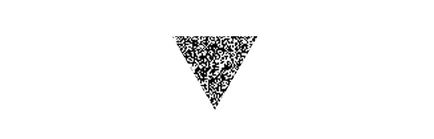
Du-te la Edit> Define Brush Preset. Nu vă faceți griji cu privire încă numele, aceasta este doar o parte dintr-o perie mai mare.
Trimis pentru setările de perie (F5). Selectați cretă din setul original de pensule, stabilit la 30.
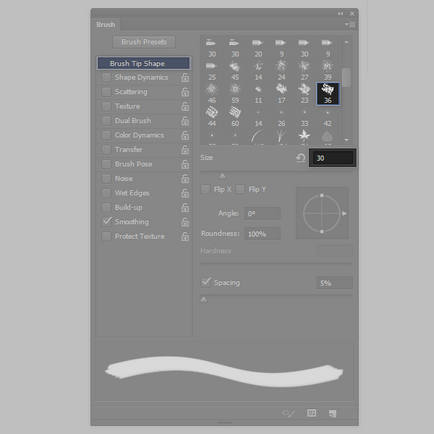
Notă Transferul într-o coloană laterală, Zgomot și Smoothing.
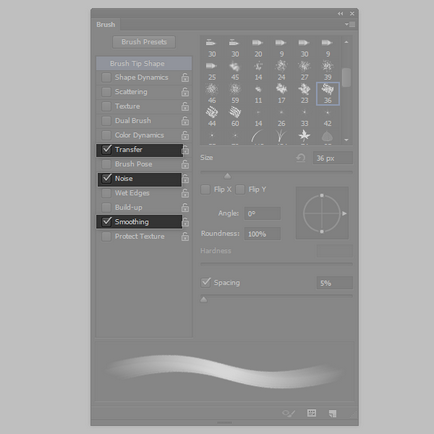
Dual Apăsați Brush, localizați și selectați triunghiul familiar. Apoi ajustați funcția sa după cum se arată în imaginea de mai jos.
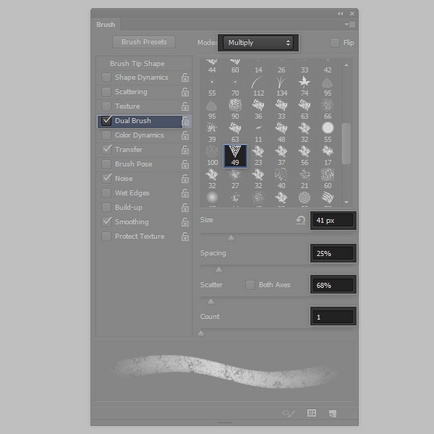
Salvați peria făcând clic pe pictograma cardului alb și denumiți-o textură Schița.

Aceasta este una dintre cele mai convenabile periile și universale. Ea este foarte haotic, și în același timp exact. Puteți să-l utilizați într-un stadiu incipient, chiar înainte de a înțelege ceea ce doriți să atragă. Cel mai bun mod de a crea ceva util din nimic - pentru a face o schiță similară, ușor neglijent, fără planul prealabil. Deci, rezultatul va arata mult mai natural.
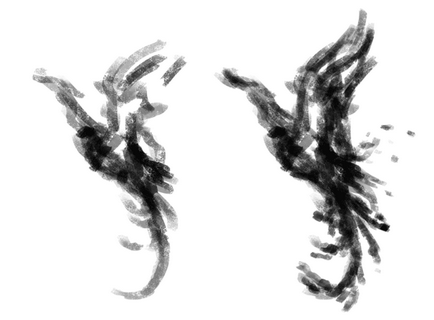
2. Crearea unui plan detaliat al periei
Alege o perie rotunda tare. Modificarea setărilor dimensiunii și Spațiere Transfer și verificați în coloana pe partea.
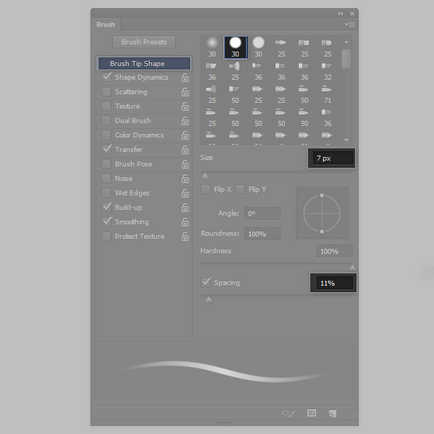
Acum salvați pensula numit Detaliu Schiță și testați-l.
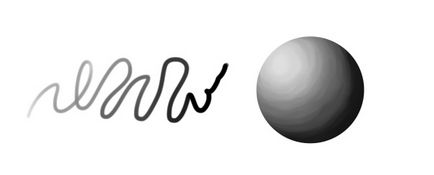
Această perie este foarte similar cu un creion obișnuit în utilizarea lor. Cei mai puțin încrezători că sunteți ca rezultat, mai transparent va arăta linie - ceea ce înseamnă că eroarea va fi mult mai ușor să se stabilească. Datorită faptului că este atât de ușor de utilizat și se pare firesc - este perfect pentru un cadru mai detaliat.

3. Creați o perie pentru gruparea de cifre și trage parcele de lumină
Creați un nou fișier și selectați instrumentul Poligon cu 6 părți pentru a desena un hexagon. Du-te la Edit> Define Brush Preset.
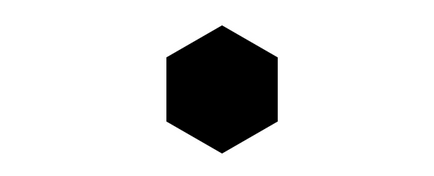
Față setările perie (Setări perii) și setați Spacing la 1%. Utilizați o perie de mari dimensiuni.
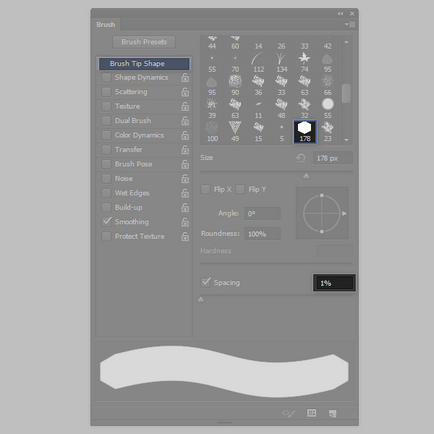
Faceți clic pe Transfer și ajusta transparența (Opacitate) la presiune Pen.
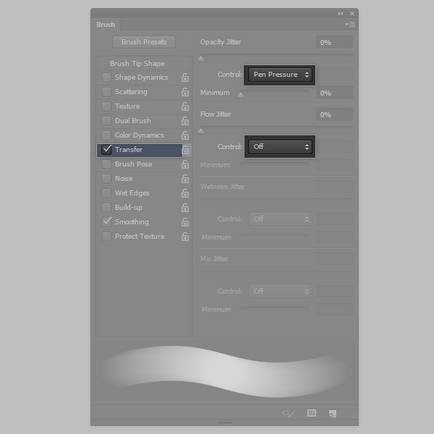
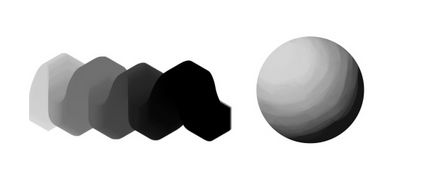
După cum puteți vedea, datorită faptului că peria este mare și voluminos, este aproape imposibil de a desena detaliile - asta e ceea ce avem nevoie. Această perie este mare pentru formele de blocare, a evidenția umbră și zone de lumină. În ciuda faptului că peria este greu, vă permite să creați efectul unui amestec foarte moale.
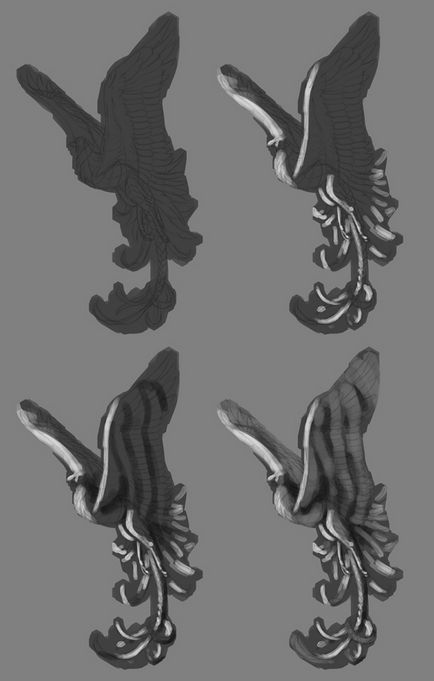
Consiliul pentru penaj
Multe seturi de perii au așa-numitele „perie pentru pene.“ Este folosit pentru a atenua tranzițiile dintre culori și forme. Dar este important să ne amintim că umbrire - procesul este foarte delicată. Dacă trage umbre în imagine, și apoi le estompează cu ceva moale - imaginea va fi nenatural netedă, astfel încât să evite estompare cu o perie mare. În schimb, folosiți o perie Textură schiță, pentru a desena elementele mari, alegerea culorii / umbra margini c.
Nu vă faceți griji dacă vă simțiți că acest pas durează prea mult timp. Deci, ar trebui să fie.

4. Creați o perie pentru a picta piese și măști de tăiere
Din nou, alege o perie rotunda tare. Fă-o mai buna si de a reduce în dimensiune.
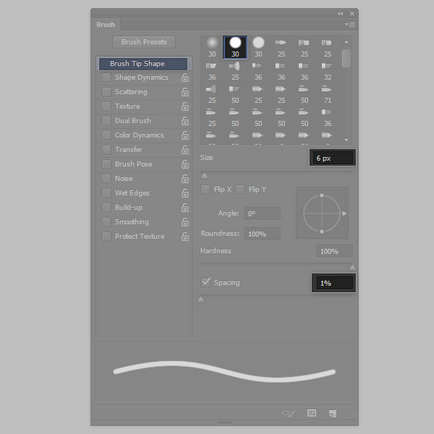
Notă Shape Dynamics. în caseta, selectați dimensiunea de presiunea peniței.
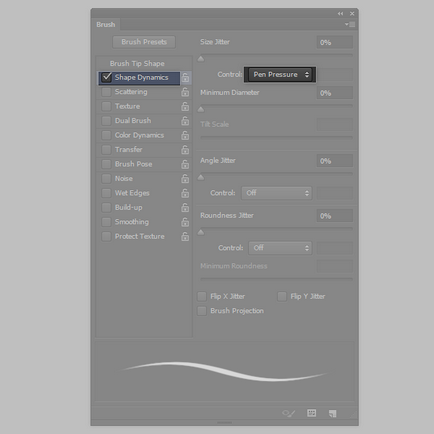
Salvați peria ca cerneală.
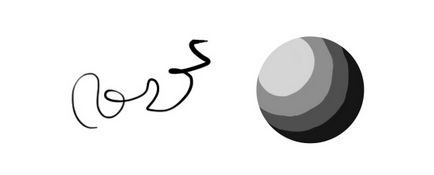
Scopul periei - în mod evident. Cu acesta, puteți picta o cifră mai precisă, hard contur contur. În exemplul nostru pensula a fost folosit pentru stratul mască pentru a șterge zona inutilă este carnea de pasăre. Această perie este perfect pentru a lucra pe scenă când ați înțeles deja că trebuie să obțină un rezultat, și doriți pentru a evita erorile neașteptate.
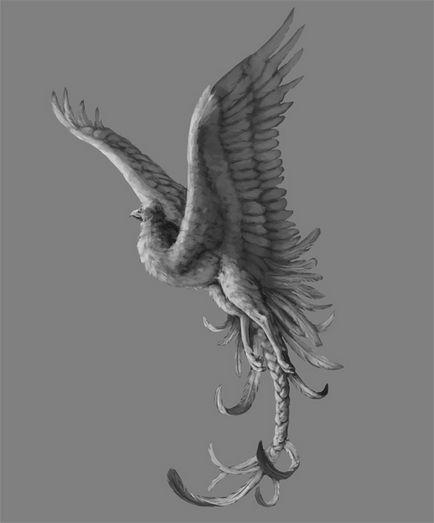
5. Creați o perie pentru a picta și mascare
Alege o perie moale rotundă. Fă-l suficient de mare și asigurați-vă că forma Dynamics modul - off.
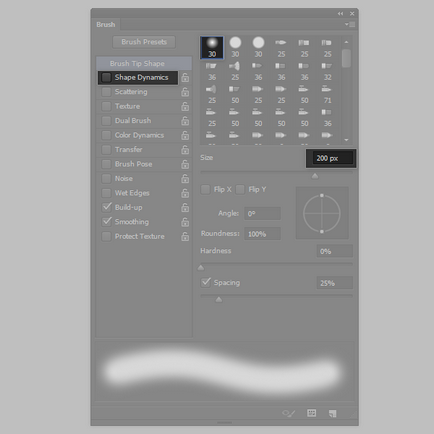
Selectați Transfer. Reglați peria numai în coloana Flow.
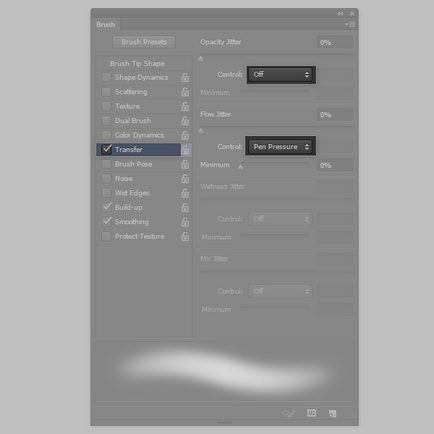
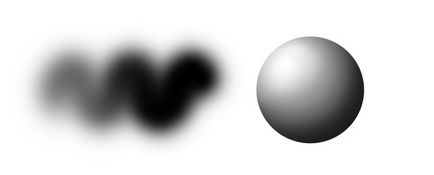
Această perie este în orice set, dar nu este la fel de util ca suna incepatori. Puteți să-l utilizați pentru pene pe stratul mască, selectați Quick Mask Mode (Q) și facilitatea de vopsea.
În acest exemplu, stratul de bază a fost copiat pentru a crea o mască de tăiere pentru culori. In exemplul de mai jos, Blend Mode layer pentru scale de gri este setat la Multiply. și a adăugat peste straturi colorate, care creează efectul de a permite o tranziție lină între culori. Dacă doriți să picteze peste orice domeniu separat, utilizați Lasso Tool (L), pentru a selecta zona sau pentru a crea o nouă mască. Deoarece imaginea va arata mai natural decât în cazul în care ați încercat să picteze peste ea cu o perie rigidă.
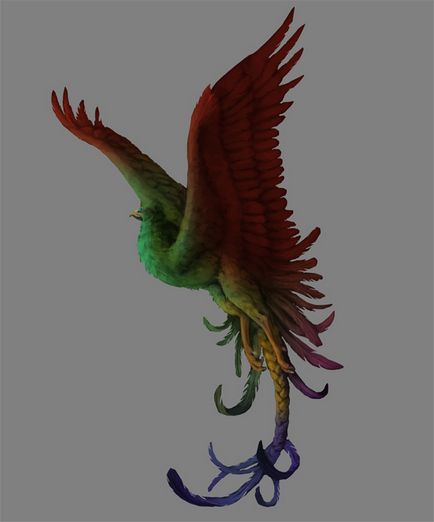
Pentru a nu aloca zone de umbră și lumină de mână, puteți schimba cu ușurință culoarea acestor regiuni cu ajutorul parametrilor overlay. Duplicate (Control-J) cu stratul de model gri de două ori și plasați copia peste original. Utilizați echipa de control-B. pentru a face un prim strat de culoare galbenă. Faceți clic pe stratul și de a face zonele întunecate transparente prin setarea Blend Dacă numărul. Apoi schimba modul de amestecare Soft Light.
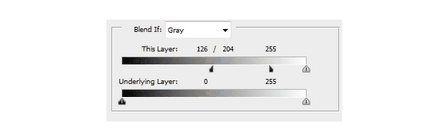

Faceti acelasi lucru cu un alt strat, de data aceasta punând setările pentru zonele umbrite. Asigurați-un strat de albastru, ascunde zonele de lumină și de a seta modul de amestecare la Hue.
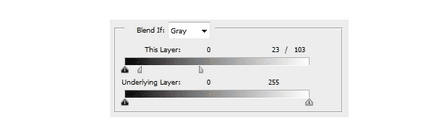
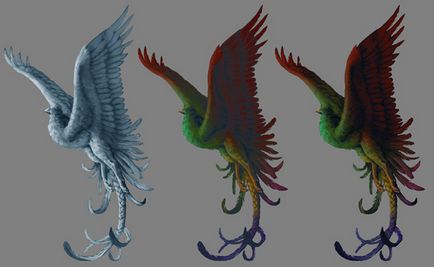
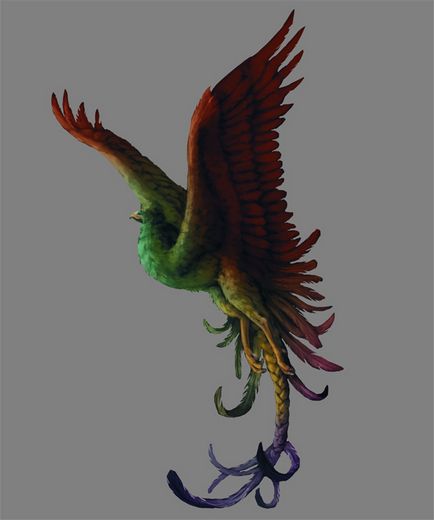
Perie 6.Sozdayte pentru detalii
Pentru aceasta perie avem nevoie doar de un pic pentru a schimba peria Texture Schița. Alegeți o perie din meniul principal, selectați în grafic Pen dimensiunea perie de presiune și să-l complet schimbătoare.
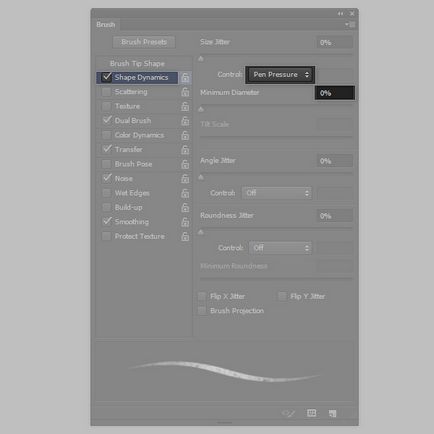
Salvați-l ca o perie nouă numită de redare.
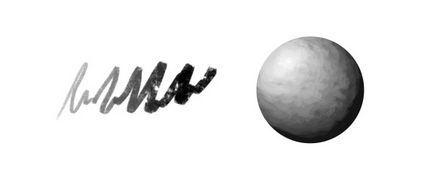
Indiferent de ceea ce alegeți dimensiunea perie, perie va părea întotdeauna un pic, așa că nu ai de ales, dar atrage numai părțile sale. Și este mare, pentru că este imaginea ta evita tocmai soarta majorității începători locul de muncă - nu obține un apartament.
Utilizați această perie pe un strat separat. Alege culoarea zonei iluminate, le face mai luminoase și atrage detaliile fine în imagine. Doar amintiți-vă că nu este necesar să-l picteze în umbră.
După aceea, va trebui să creați un nou strat, selectați culoarea și să-l mai luminos, de data aceasta trasate din partea opusă. Lăsați zonele întunecate dintre lumina primară și secundară. Utilizați funcția de control-B pentru a face aceste detalii mai neclare și pentru a reduce umbrele.


Atunci când activitatea principală se face, puteți încerca să găsească utilizări suplimentare pentru propriul set de pensule. De exemplu, puteți lumina conturul imagine cu ajutorul periilor de cerneală.
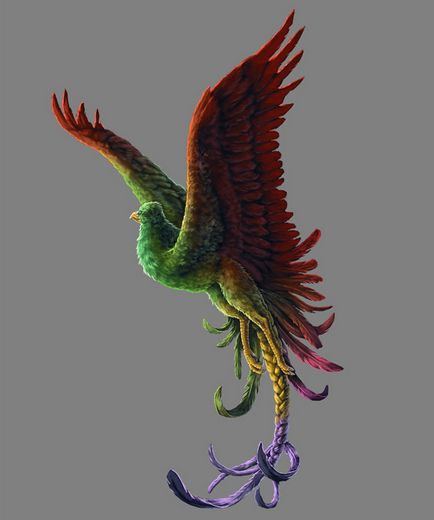
... sau luminat pentru a face imaginea de fundal mai vii pentru obiect folosind o perie moale.

7. să faciliteze accesul acestora la acest set
Perii pe care le-am creat - un set cu care lucrați des. Ai în arsenalul sunt mii și mii de alte perii, dar le vei folosi, probabil, doar ocazional. De asemenea, ar trebui să vă asigurați că instrumentele tale de bază sunt întotdeauna la îndemână.
Pentru ca aceste perii este mai ușor de găsit, ar trebui să le facă propriile instrumente ajutătoare. Du-te la Fereastră> Presetări de scule și scoateți peria din lista care sunt acolo în mod implicit.
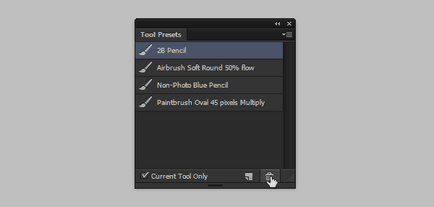
Alegeți o perie de la recrutarea sa și faceți clic pe pictograma albă sub forma unei hărți. Dă numele instrumentului și faceți clic pe OK.
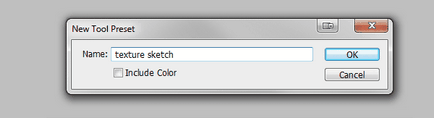
Se repetă aceeași operație pe fiecare perie, aveți un du-te pe listă. Deci, puteți încărca perii neobișnuite din seturi separate, fără teama de a pierde ei.
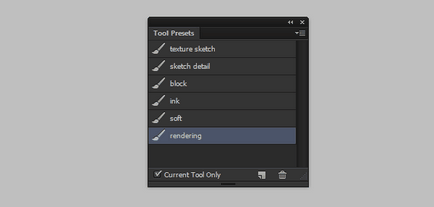
Bună treabă!
Crede-mă, toți artiștii profesioniști au un set similar de 3-10 mâini, pe care o folosesc 90% din munca lor. Datorită faptului că puteau nu diferă unul de altul, nu fugi de la un set la altul, în speranța de a găsi perfectă. Pentru a începe, încercați să stăpânească pe deplin cele pe care le aveți deja.
Să luăm din nou o privire la ceea ce face noul set, și modul în care puteți folosi fiecare perie:
- Textura Schița. idei vagi, schite creative, sculptura, tonifiere, marcarea piese mari, desen blana, textura naturala
- Detaliu schiță: schițe, planuri, eliminarea elementelor inutile, detalii clare
- Block. gruparea de forme mari, desen principalele accente, lumină ambientală
- Ink. mici detalii anumită linie, desenul exact al figurii, un clar (non-fuzzy, culori), contururi
- Soft. crearea de măști, periere, creând o suprafață netedă
- De redare. detaliu textură
Dați-i o șansă de a seta. Practicienii care lucrează cu plăcere fac și să nu fie frică să se schimbe peria, dacă este necesar, pentru a le face mai aproape de stilul tau.
fotografie principal luate de pe site-ul Depositphotos.com